تحويل الفيديو إلى صورة مباشرة بـ 7 طرق
هل تريد تحويل الفيديو إلى صورة حية؟ إذا كانت إجابتك نعم، فأنت في المكان الصحيح. الصورة الحية هي نوع فريد من الصور التي تكون متحركة. إنها صورة تحتوي على صوت وحركة. هنا سنناقش كيفية تحويل الفيديو إلى صورة حية. كما سنستعرض أفضل 7 محولات للفيديو إلى صورة حية مع ميزاتها حتى تتمكن من اختيار الأنسب وفقًا لرغباتك. لنبدأ!
الجزء 1. أفضل 7 محولات فيديو إلى صورة حية يمكنك تجربتها
يمكن أن يكون إنشاء صور حية من مقاطع الفيديو المفضلة لديك طريقة ممتعة لالتقاط الذكريات ومشاركتها. هناك عدة طرق لتحويل مقاطع الفيديو إلى صور حية دون الحاجة إلى مهارات تحرير متقدمة. إذا كنت متحمسًا لتحويل مقاطع الفيديو إلى صور حية، فاقرأ هذه المقالة بعناية. سنناقش أفضل 7 محولات مع ميزاتها ومميزاتها وعيوبها لمساعدتك في اختيار الأفضل. من السهل جدًا معرفة كيفية تحويل الفيديو إلى صورة حية.
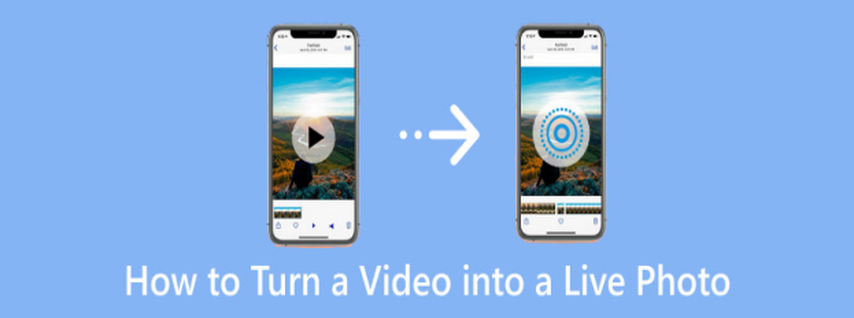
1. Lifelapse
على الرغم من أن وظيفته الأساسية هي الرسوم المتحركة بتقنية الإيقاف الحركي، إلا أن Lifelapse أصبح أداة مفيدة بشكل متزايد لتحويل مقاطع الفيديو إلى صور حية. يمكن لأي شخص استخدامه بفضل واجهته السهلة، كما تتيح ميزاته تحويل ملفات الفيديو بسرعة وسهولة.
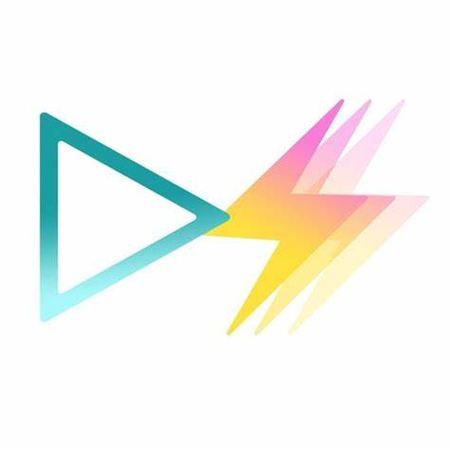
المميزات
- واجهة سهلة الاستخدام ومثالية حتى للمبتدئين.
- يوفر ميزات تحرير أساسية مثل الفلاتر وتغيير معدل الإطارات.
- يمكن من تحويل مقاطع الفيديو إلى صور حية بالإضافة إلى إنتاج الإيقاف الحركي.
العيوب
- نسخة مجانية محدودة المدة مع وجود ميزات محجوبة خلف جدار دفع.
- يركز بشكل أساسي على الإيقاف الحركي أكثر من تحويل الفيديو إلى صورة حية، مما قد يكون مربكًا.
- الخيارات المتقدمة تتطلب اشتراكًا مميزًا.
2. GIF to Live
تطبيق iOS سهل الاستخدام يسمى GIF to Live يتيح لك تحويل مقاطع الفيديو وصور GIF إلى صور حية. بفضل واجهته الواضحة والبسيطة، يمكن حتى لغير التقنيين تحويل الملفات بسهولة ببضع نقرات فقط. GIF to Live مثالي لأي شخص يرغب في تحويل الملفات بسرعة وسهولة.

المميزات
- سريع وفعال وسهل الاستخدام.
- يتيح تحويل صور GIF ومقاطع الفيديو إلى صور حية.
- يتم توفير الوظائف الأساسية مجانًا.
العيوب
- خيارات تحرير محدودة مقارنة بالتطبيقات الأخرى.
- الإعلانات في الإصدار المجاني قد تعيق الإنتاجية.
- مشكلات استقرار متقطعة مثل تعطل التطبيق أحيانًا.
3. ImgPlay
ImgPlay هو أداة متعددة الاستخدامات لإنشاء مقاطع الفيديو وصور GIF والصور الحية. بفضل مجموعة ميزاته الواسعة التي تشمل إضافة النصوص، والقص، وتطبيق الفلاتر، فإنه يوفر مرونة كبيرة. يعد ImgPlay واحدًا من أفضل الخيارات للمستخدمين الأكثر إبداعًا، حيث يتيح لك تخصيص الصورة الحية التي تريدها، وضبط سرعة التشغيل، وإضافة لمسات فريدة.
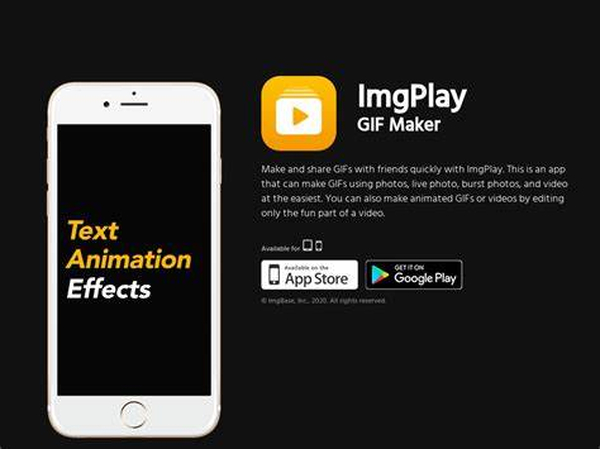
المميزات
- ميزات تحرير قوية، بما في ذلك الفلاتر، وإضافة النصوص، والقص.
- يدعم مجموعة متنوعة من تنسيقات الملفات، بما في ذلك صور GIF ومقاطع الفيديو وسلاسل الصور المتتابعة.
- ميزة التحكم في سرعة التشغيل رائعة لإنتاج تأثيرات مثل الحركة البطيئة أو التسريع.
العيوب
- الإصدار المجاني يضيف علامة مائية إلى العمل الفني.
- عدد من الميزات متاح فقط من خلال عمليات الشراء داخل التطبيق.
- قد تكون واجهة التطبيق مربكة بعض الشيء للمستخدمين غير المتمرسين.
4. Adobe Photoshop
يعد Adobe Photoshop أحد البرامج الاحترافية الشهيرة للعديد من مهام التحرير، ويمكن استخدامه أيضًا لتحويل مقاطع الفيديو إلى صور حية. بفضل قدرته على التعامل مع ملفات الوسائط المتعددة، بما في ذلك مقاطع الفيديو، فإنه يعد أداة قوية للمستخدمين التقنيين حتى وإن كان استخدامه الأساسي يركز على تحرير الصور بشكل شامل.
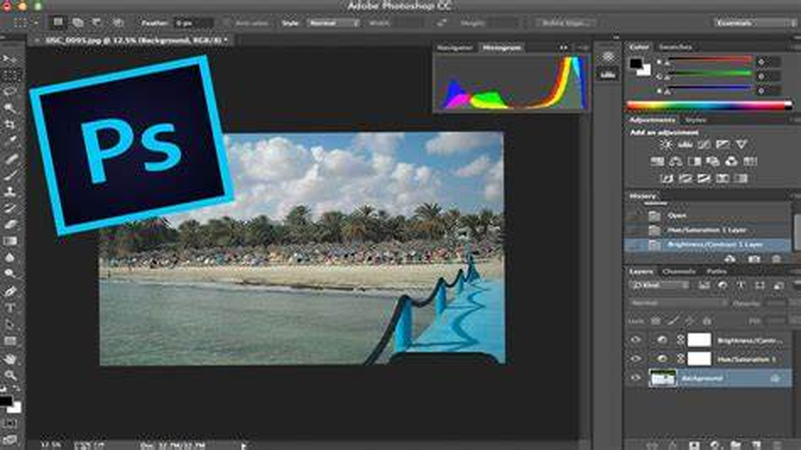
المميزات
- أدوات تحرير متقدمة للتخصيص الدقيق والشامل.
- جودة فائقة وتحكم كبير في مكونات الوسائط.
- خيار متعدد الاستخدامات يدعم مجموعة كبيرة من تنسيقات الملفات.
العيوب
- منحنى تعلّم حاد، خاصة للمستخدمين المبتدئين.
- يتطلب اشتراكًا مكلفًا في Adobe.
- معقد للغاية بالنسبة لأولئك الذين يبحثون عن تحويل بسيط من فيديو إلى صورة حية.
5. FFmpeg
يعد FFmpeg أداة قوية لتحويل ومعالجة مجموعة متنوعة من تنسيقات الصوت والفيديو. نظرًا لأنه يعمل من خلال سطر الأوامر، فإنه مثالي للمستخدمين ذوي الخبرة الذين يرغبون في مزيد من التحكم. وعلى الرغم من أنه يتطلب بعض المعرفة التقنية للعمل بفعالية، فإن قوة FFmpeg تكمن في قدرته على تنفيذ عمليات معقدة، مثل تحويل مقاطع الفيديو إلى صور حية دفعة واحدة.

المميزات
- مجاني تمامًا ومفتوح المصدر للوصول إلى الميزات المتقدمة.
- مرونة عالية وقدرة على التعامل مع مجموعة واسعة من ملفات الوسائط.
- إمكانية معالجة عدة ملفات في وقت واحد.
العيوب
- قد تكون واجهة سطر الأوامر مخيفة للمبتدئين.
- يحتاج إلى معرفة تقنية لاستخدامه بشكل صحيح.
- أقل سهولة في الاستخدام لأنه يفتقر إلى أدوات التحرير المدمجة والمعاينات الفورية.
6. TikTok
على الرغم من أن TikTok لا يُسوَّق على أنه محول للصور الحية، إلا أنه يسمح للمستخدمين بحفظ مقاطع الفيديو كصور حية مباشرة داخل التطبيق. إذا كنت تستخدم TikTok بالفعل، فقد تكون هذه الميزة مفيدة لتحويل مقاطع الفيديو إلى صور حية على الفور دون الحاجة إلى أي برامج إضافية.

المميزات
- تحويل مقاطع TikTok إلى صور حية بسهولة ومجانًا.
- كل شيء يتم داخل التطبيق؛ لا حاجة إلى برامج إضافية.
- مثالي للأشخاص الذين يرغبون في إعادة استخدام محتواهم على TikTok.
العيوب
- محدود بمقاطع فيديو TikTok فقط، مما يحد من الخيارات.
- على عكس التطبيقات الأخرى، لا تحتوي الصور الحية على ميزات تحرير مدمجة.
- قد تكون جودة الصور الحية المصدرة أقل مقارنة بالتطبيقات المتخصصة الأخرى.
7. IntoLive
تطبيق iOS يسمى IntoLive تم تطويره خصيصًا لتحويل الصور وملفات GIF ومقاطع الفيديو إلى صور حية. يُعد من أكثر برامج إنشاء الصور الحية ثراءً بالميزات في السوق بفضل مجموعة واسعة من خيارات التحرير العملية، بما في ذلك الفلاتر والقص وتغيير الحجم وإعادة التموضع.
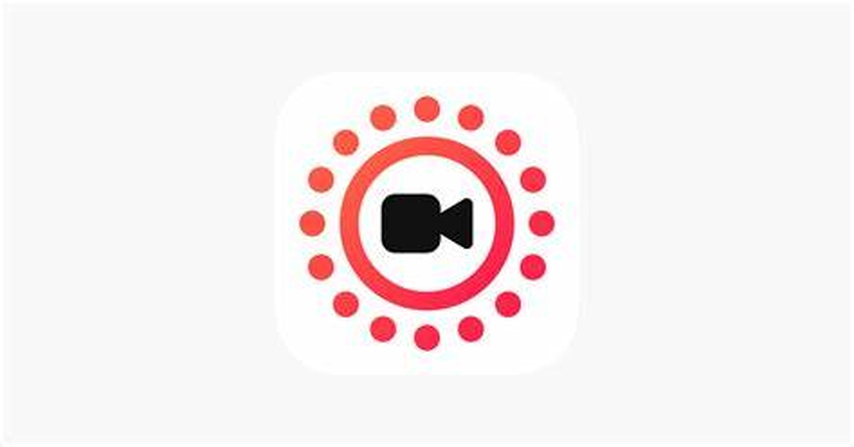
المميزات
- يركز على إنشاء الصور الحية ويوفر حلولًا مخصصة لتحقيق أفضل النتائج.
- يتضمن ميزات تحرير متقدمة مثل تغيير الحجم، الفلاتر، وإعادة التموضع.
- يدعم عدة تنسيقات، بما في ذلك GIFs، مقاطع الفيديو، وتسلسلات الصور المتتابعة.
العيوب
- الإصدار المجاني يحتوي على علامات مائية، كما أن بعض الميزات تتطلب الدفع.
- الإعلانات قد تكون مزعجة للمستخدمين المجانيين.
- بعض الميزات، مثل التصدير بجودة HD، متاحة فقط في الإصدار المدفوع.
الجزء 2. نصائح احترافية - ماذا لو كانت الصورة الحية ضبابية؟
عند تحويل مقاطع الفيديو إلى صور حية، قد تلاحظ أن النتيجة النهائية غير واضحة. قد يكون هذا محبطًا، خاصةً عندما تحاول التقاط صور واضحة وعالية الجودة. ولكن لا داعي للقلق، حيث يمكن حل هذه المشكلة بسهولة باستخدام برنامج قوي مثل HitPaw VikPea (المعروف سابقًا باسم HitPaw Video Enhancer). لا يعمل هذا البرنامج على تحسين جودة الفيديو فحسب، بل يزيل الضبابية أيضًا، مما يجعل صورك الحية أكثر وضوحًا ونقاءً.
لماذا تختار HitPaw VikPea
- نظام مدعوم بالذكاء الاصطناعي يعمل تلقائيًا على تحسين جودة الفيديو.
- يزيل الضبابية والضوضاء من الفيديوهات بنقرة واحدة.
- يعزز الدقة للحصول على صور أكثر وضوحًا ونقاءً.
- يدعم المعالجة الدُفعية لعدة فيديوهات في وقت واحد.
- واجهة استخدام بسيطة، مثالية للمبتدئين والمحترفين على حدٍ سواء.
الخطوات
الخطوة 1. إذا كانت لديك صورة ضبابية وترغب في تحسينها، قم بزيارة الموقع الرسمي لـ HitPaw وقم بتنزيل البرنامج على جهاز الكمبيوتر الخاص بك.
الخطوة 2. انقر على خيار "اختيار ملف" لإضافة الصورة التي ترغب في تحسينها. يمكنك أيضًا سحب الملف وإفلاته مباشرة.

الخطوة 3. ستظهر لك الآن خيارات تحسين متعددة. يمكنك اختيار الخيار الذي يناسب احتياجاتك. كما يمكنك تحديد دقة 4K أو 8K.
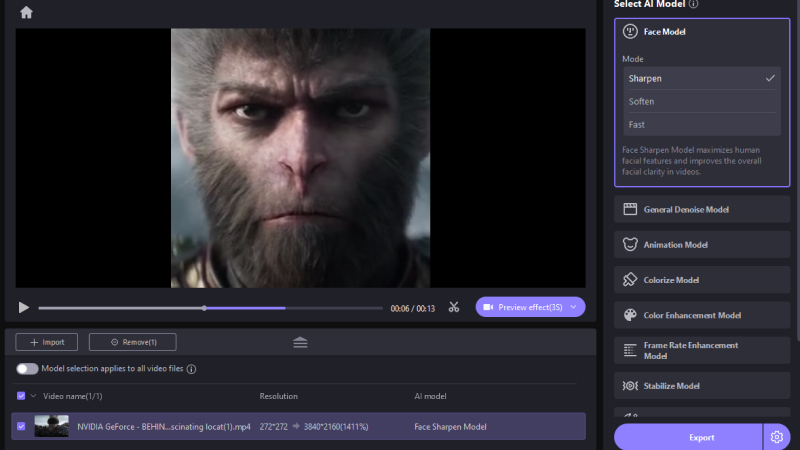
الخطوة 4. بعد ضبط الدقة، قم بمعاينة الفيديو الخاص بك للتأكد من أن النتيجة مناسبة. إذا كنت راضيًا، انقر على "تصدير" لحفظ الفيديو المحسن.
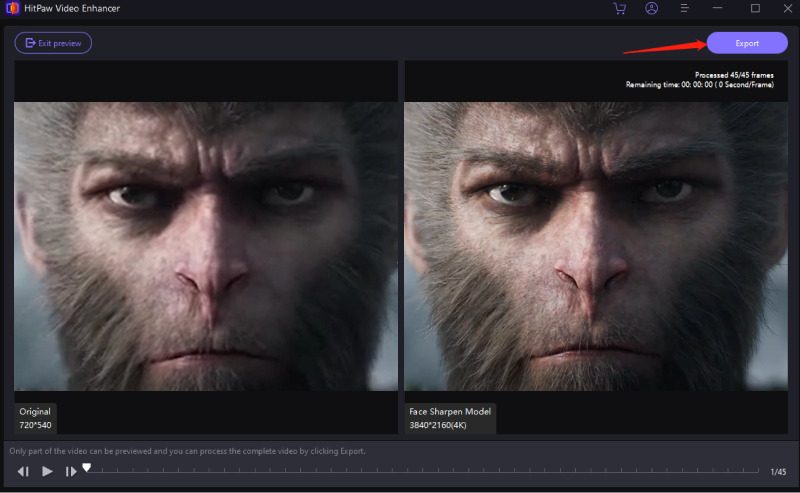
تعرف على المزيد حول HitPaw VikPea
الخاتمة
هذا كل ما يتعلق بكيفية تحويل مقاطع الفيديو إلى صور حية. تم استعراض أفضل 7 تطبيقات مع ميزاتها ومزاياها وعيوبها. ولكن إذا كنت ترغب في إنشاء صورة حية عالية الجودة بسهولة، جرب HitPaw VikPea. إنه أفضل برنامج يستخدم الذكاء الاصطناعي ليمنحك نتائج مرضية.








 HitPaw FotorPea
HitPaw FotorPea HitPaw VoicePea
HitPaw VoicePea  HitPaw Univd
HitPaw Univd 

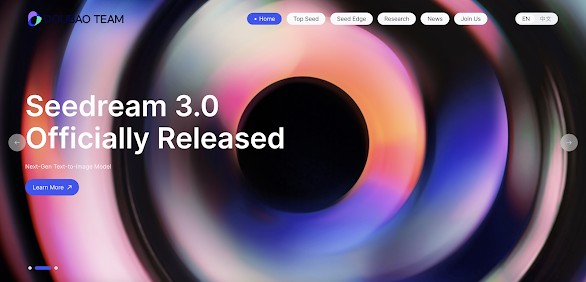

شارك هذه المقالة:
حدد تقييم المنتج :
محمد أمين
محرر HitPaw
أعمل بالقطعة منذ أكثر من خمس سنوات. دائمًا ما يثير إعجابي عندما أجد أشياء جديدة وأحدث المعارف. أعتقد أن الحياة لا حدود لها لكني لا أعرف حدودًا.
عرض كل المقالاتاترك تعليقا
إنشاء التعليقات الخاص بك لمقالات HitPaw